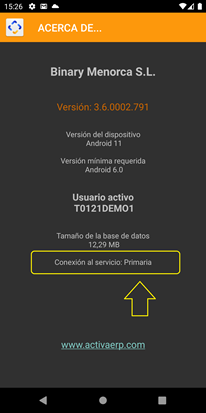Novedades Activa AnyWhere versión 3.6.0002.792
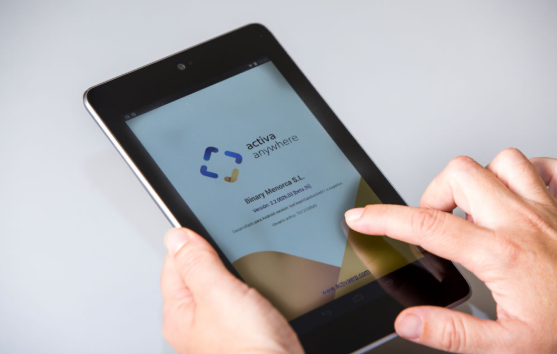
Con la nueva versión 3.6.0002.792 de Activa AnyWhere se incorporan las siguientes mejoras:
- Sistema de autoguardado en los documentos de ventas
- Búsqueda de órdenes de trabajo por código QR de la UDS
- Geolocalización activada según la configuración guardada en Activa
- Ubicación de UDS por coordenadas en Google Maps
- Órdenes de trabajo con múltiples operarios
- Optimización del proceso de fases de O.T.
- Sistema de conexión alternativo
Sistema de autoguardado en los documentos de ventas
Los cambios que se realicen en las pantallas Pedidos de clientes, Albaranes de clientes, Facturas de clientes, O.T. y Fases y las Fases imputadas se guardarán automáticamente siempre y cuando:
- La aplicación pase a un segundo plano
- Se navegue de una pantalla a otra
- Se cierre la aplicación en alguna de las pantallas indicadas anteriormente
- Al pulsar el botón <Atrás>
Por consiguiente, las opciones de guardado y cancelar del menú de opciones y los mensajes de confirmación han sido eliminados:
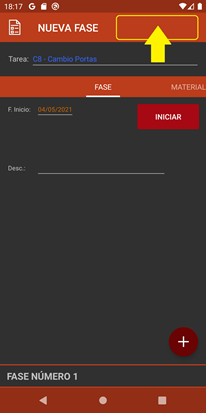
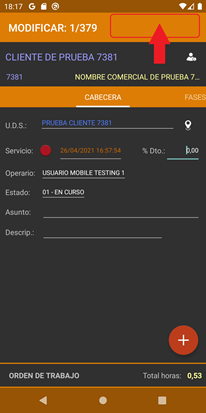
Búsqueda de órdenes de trabajo por código QR de la UDS
Se incorpora una nueva función para buscar una O.T. a través del código QR de la UDS.
A través de este botón, se accederá al lector de códigos de QR:
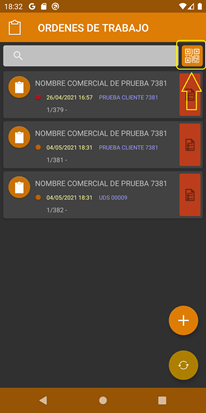

Una vez obtenido el código QR de la UDS, la lista de O.T. solamente mostrará aquellas que contengan el código QR seleccionado:

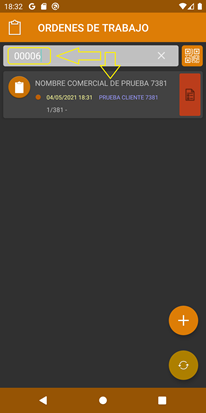
Geolocalización activada según la configuración guardada en Activa
Añadida la posibilidad de activar o desactivar la geolocalización por operario, configurable a través del apartado <Configuración> en la pestaña <Activa> dentro del apartado de O.T. y Fases:
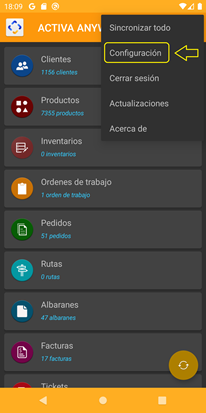
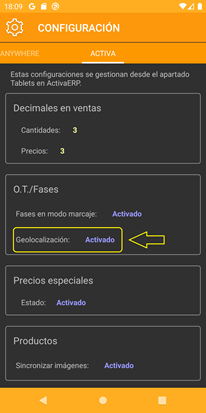
La geolocalización solo se utiliza para la creación o inicio/finalización de una fase
Esta mejora requiere que se cumpla con las siguientes condiciones:
- Tener el parámetro activado desde la aplicación Activa
- Conceder permiso a la aplicación móvil para geolocalizar
- Tener el servicio de geolocalización activado
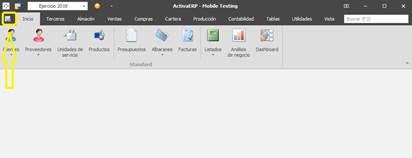
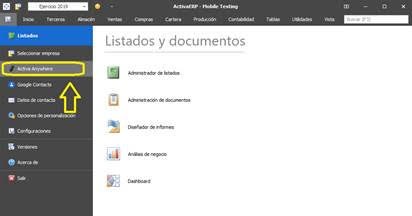
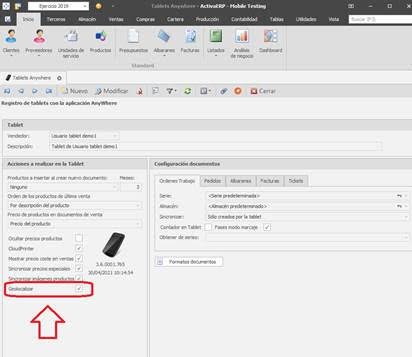
Ubicación de UDS por coordenadas en Google Maps
Esta nueva opción le permite acceder a la ubicación en Google Maps de las UDS según las coordenadas que hayan sido indicadas en la aplicación Activa:
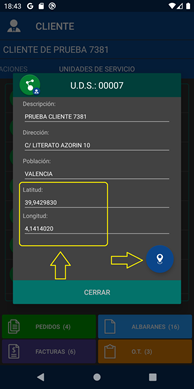
La ubicación se encuentra disponible en Clientes (solamente la dirección) y en UDS (tanto coordenadas como dirección). Además, se ha integrado el mapa dentro de la aplicación para mejorar su funcionalidad:
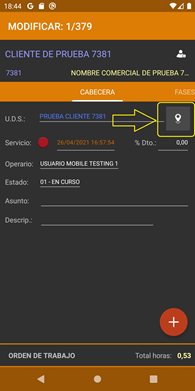
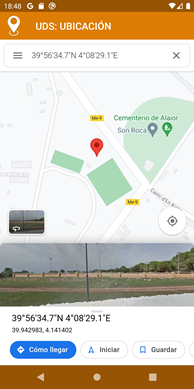
La primera vez que acceda al mapa se mostrará una pantalla solicitando un inicio de sesión en Google. Sin embargo, puede saltarse este paso y desplazarse directamente hasta el final de la pantalla para aceptar las condiciones de Google Maps. Este trámite solamente será necesario la primera vez que acceda al mapa.
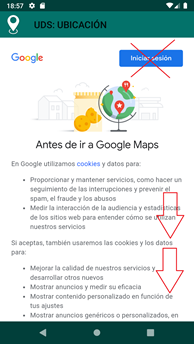
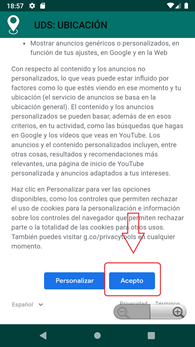
Órdenes de trabajo con múltiples operarios
Se posibilita el control de las O.T.s con múltiples operarios asignados, indicándose con el siguiente icono:
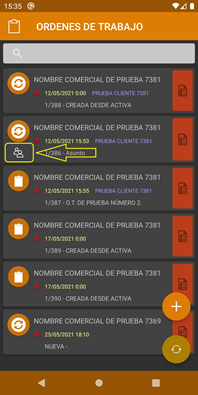
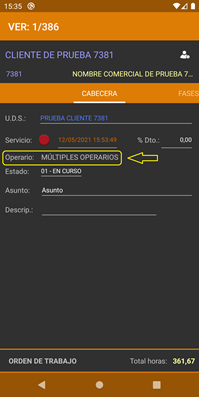
Por último, estas O.T. solamente serán accesibles en modo "sólo lectura" y sus correspondientes fases se gestionarán a través de las fases imputadas.
Optimización del proceso de fases de O.T.
Inhabilitación del cambio de tarea si la fase está finalizada
Para la configuración por marcajes en las fases y fases imputadas, se inhabilita la modificación de tareas cuando la fase esté finalizada:
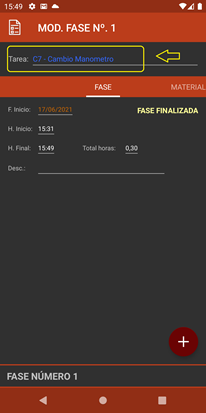
Modificado el sistema de control de las fases iniciadas
Mejora del sistema de control de fases iniciadas y supresión de la finalización automática de las mismas. De este modo, se controla si hay fases o fases imputadas exclusivamente en los siguientes casos:
- Al crear una nueva fase desde una O.T.
- Al crear una nueva fase desde fases imputadas
- Al editar una fase creada y pendiente de iniciar
- Al editar una fase imputada y pendiente de iniciar
En caso afirmativo, se mostrará un aviso con el número de O.T. que tiene la fase o fase imputada iniciada para que el usuario la finalice manualmente. En caso de que haya más de una fase iniciada, se mostrarán los avisos correspondientes hasta que estén todas finalizadas.
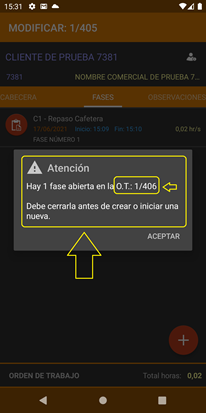
Mejora del proceso de sincronización de fases imputadas
Solamente se traspasarán a la lista de fases de la O.T. las fases imputadas que hayan sido finalizadas. De este modo, las fases imputadas creadas o iniciadas permanecerán en el apartado de fases imputadas hasta que se finalicen. Esta mejora solamente afecta en la configuración en modo marcajes.
Sistema de conexión alternativo
Se incorpora un sistema de conexión alternativo mediante una URL secundaria para aquellos casos en los que no se reciba respuesta de la conexión principal. En caso de producirse un error, desde la conexión principal se mostrará un mensaje para reintentar la sincronización con la URL secundaria. Si la conexión se realiza con éxito, la aplicación se mantendrá conectada en la URL secundaria hasta su reinicio. Recuerde que puede consultar cual es la URL activa desde el apartado "Acerca de...":